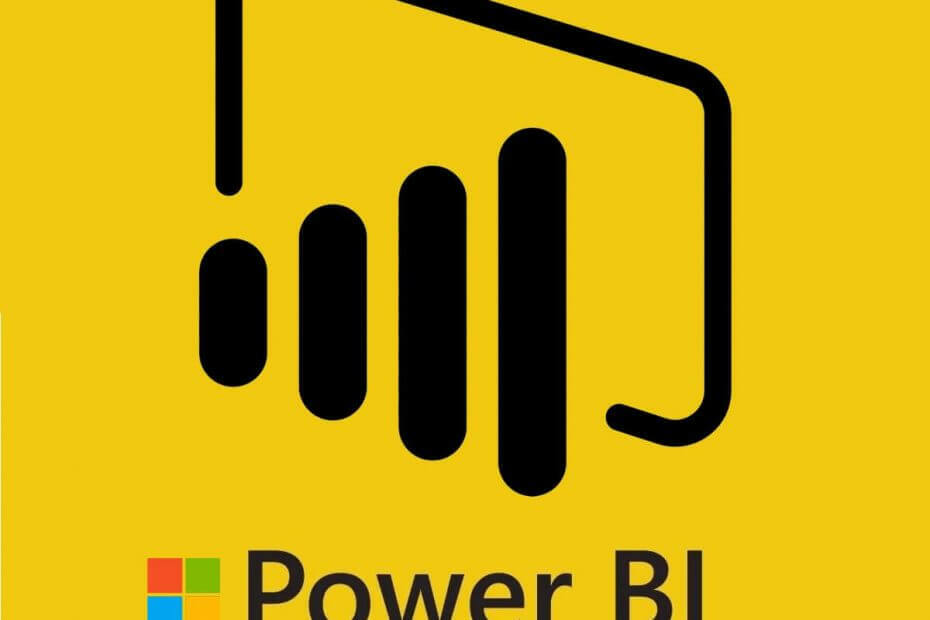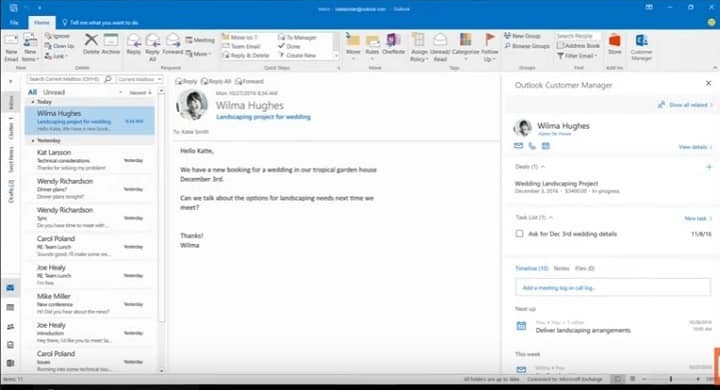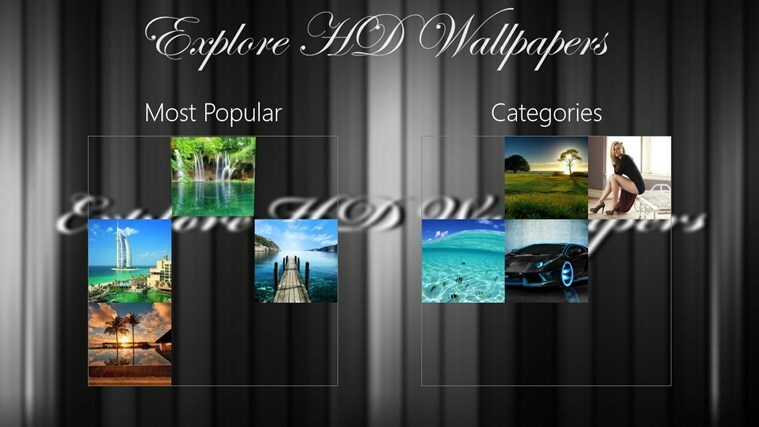Der er gået en uge siden vi talte om det nye Fejl i fejlsikret tilstand som påvirkede brugere, der installerede KB5012643 til Windows 11.
Dette grimme problem var ikke til stede på listen over kendte problemer, som Microsoft offentliggjorde på udgivelsesdagen, så det overraskede alle.
Nå, lige da du troede, at situationen ikke kunne blive værre, Microsoft smider endnu en bombe for de brugere, der har installeret denne kumulative opdatering.
Windows 11 Build 22000.652 forårsager flere problemer
Teknikvirksomheden har derfor advaret Windows 11-brugere om, at de kan opleve problemer med at starte og bruge nogle .NET Framework 3.5-applikationer. Lyder det bekendt?
Vær dog ikke foruroliget, da dette kendte problem kun påvirker systemer, der kører Windows 11, version 21H2, efter KB5012643 er blevet downloadet og installeret.
Den berørte software bruger valgfri komponenter såsom Windows Workflow (WWF) og Windows Communication Foundation (WCF).

Hvordan kan jeg løse dette problem?
Det korte svar er, at du ikke kan. Når det er sagt, skal du vide, at teknologigiganten påtog sig at afhjælpe dette problem så hurtigt som muligt.
I mellemtiden bad Microsoft berørte brugere om at afinstallere KB5012643, mens det løser dette problem og gendanne deres .NET Framework 3.5-apps funktionalitet.
Brugere, der ikke er i stand til straks at afinstallere denne kumulative opdatering, kan faktisk afbøde det kendte problem ved at genaktivere .NET Framework 3.5 og Windows Communication Foundation fra dialogboksen Windows Funktioner.
Ydermere kan IT-administratorer opnå dette ved at bruge en forhøjet kommandoprompt, som de starter som administratorer, ved at køre disse kommandoer:
dism /online /enable-feature /funktionsnavn: netfx3 /all. dism /online /enable-feature /funktionsnavn: WCF-HTTP-Activation. dism /online /enable-feature /funktionsnavn: WCF-NonHTTP-ActivationHvordan afinstallerer jeg KB5012643?
- Trykke Windows + jeg for at åbne Indstillinger.
- Vælg fanen Windows Updates, og klik derefter på Updates history.
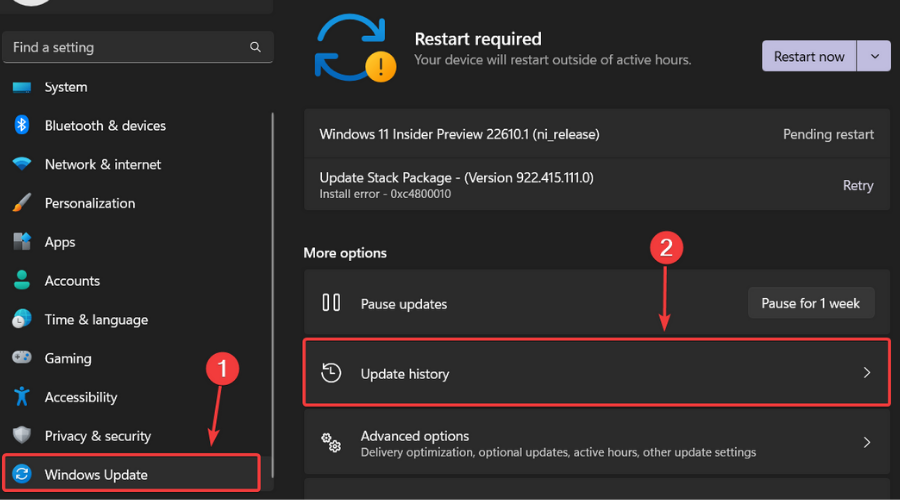
- Klik på Afinstaller opdateringer.
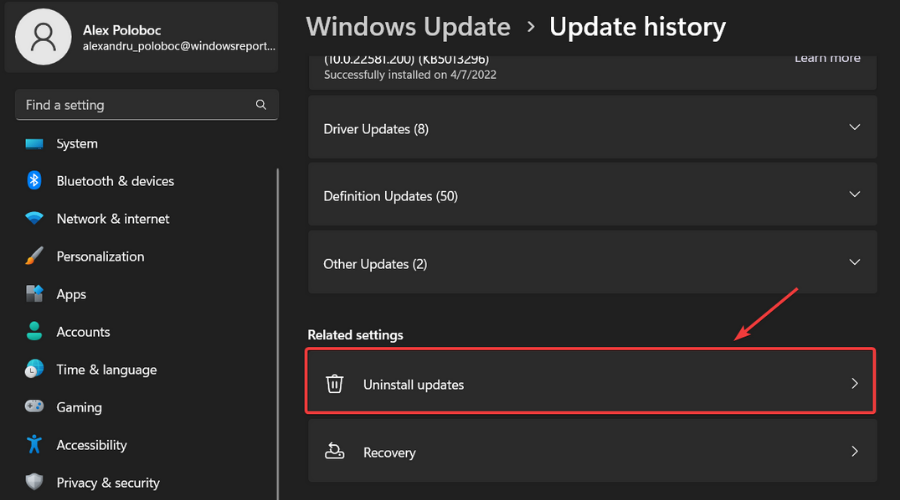
- Klik på knappen Afinstaller for den opdatering, du vil fjerne.
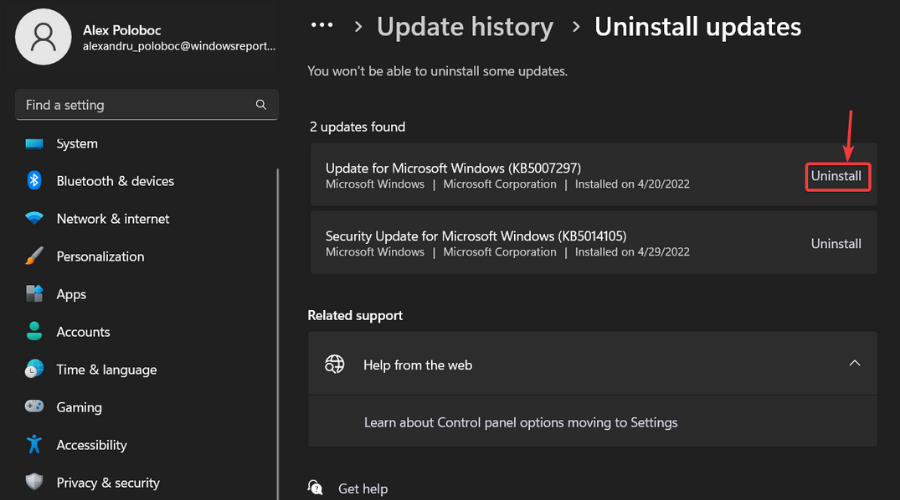
Er det lykkedes dig at afinstallere KB5012643? Del din oplevelse med os i kommentarfeltet nedenfor.